Пошаговое руководство по удалению раздела на ноутбуке
Удаление раздела на ноутбуке может показаться сложной задачей, но с нашим пошаговым руководством вы сможете сделать это легко и безопасно. Следуйте нашим советам, чтобы избежать потери данных и правильно настроить ваш компьютер.
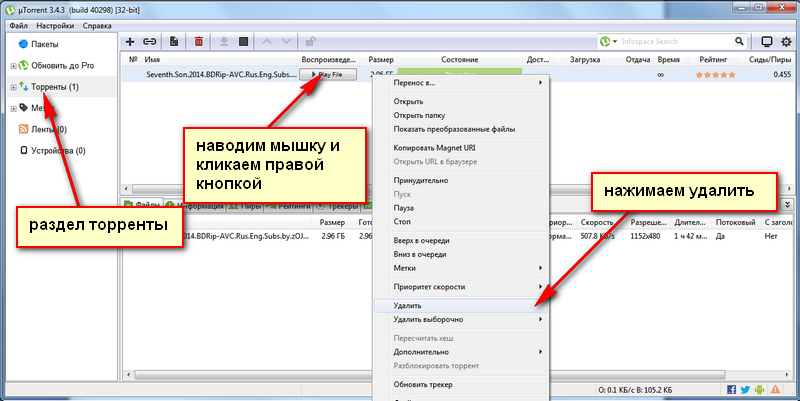


Перед началом работы обязательно создайте резервную копию всех важных данных с раздела, который вы планируете удалить.

Как удалить раздел восстановления в Windows 10?
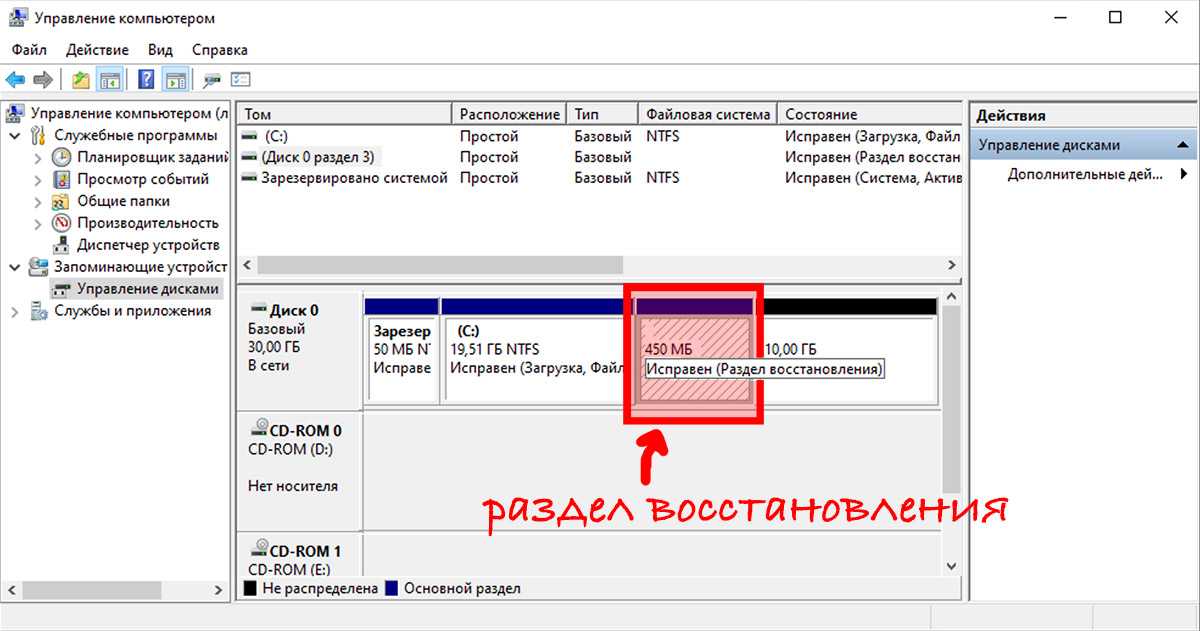
Откройте Управление дисками на вашем ноутбуке. Для этого нажмите Win+R, введите diskmgmt.msc и нажмите Enter.

Создать раздел восстановления Windows 10 - Windows Recovery Environment (Windows RE) MBR

Найдите раздел, который вы хотите удалить, в списке всех доступных разделов и дисков.

Очистка диска С на Windows 10. Без установки дополнительных программ @Elena_lavidaloca

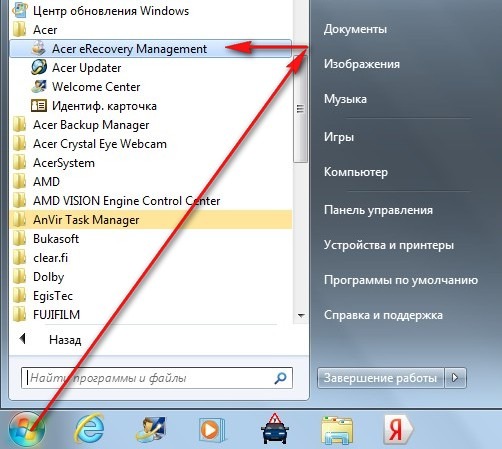
Щелкните правой кнопкой мыши на раздел и выберите опцию Удалить том. Подтвердите действие.
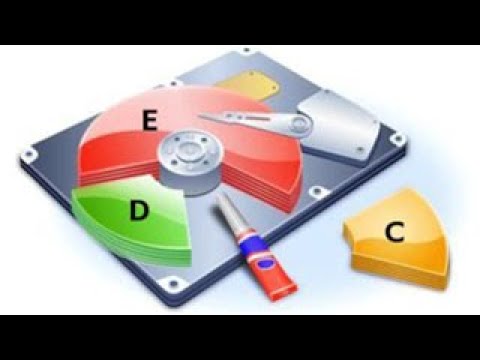
Объединение/разделение логических дисков, удаление раздела восстановления в Windows
После удаления раздела освободившееся пространство станет Нераспределенным. Вы можете использовать его для создания нового раздела или расширения существующего.

Как удалить раздел диска. Инструкция!
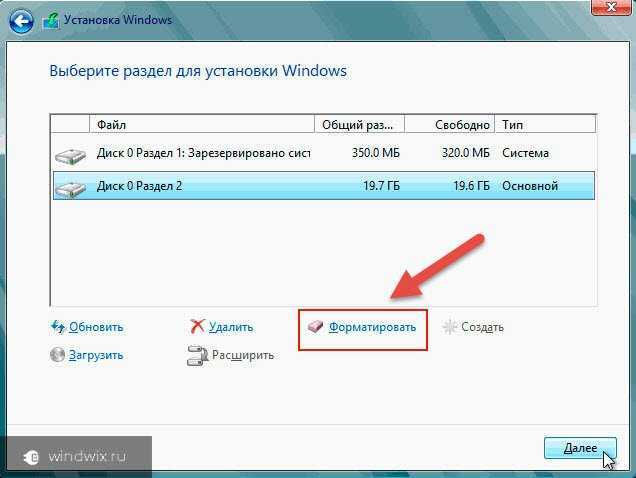

Если вы хотите объединить нераспределенное пространство с существующим разделом, щелкните правой кнопкой мыши на раздел и выберите Расширить том. Следуйте инструкциям мастера.
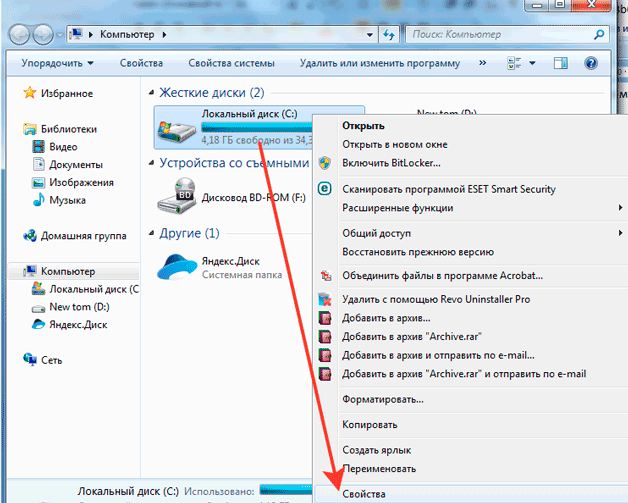
Будьте осторожны и убедитесь, что вы удаляете правильный раздел, так как восстановление данных может быть сложным и дорогим процессом.
Если у вас есть сомнения, обратитесь к специалисту или воспользуйтесь программным обеспечением для управления дисками, которое имеет функцию предварительного просмотра.

Как удалить раздел восстановления в Windows
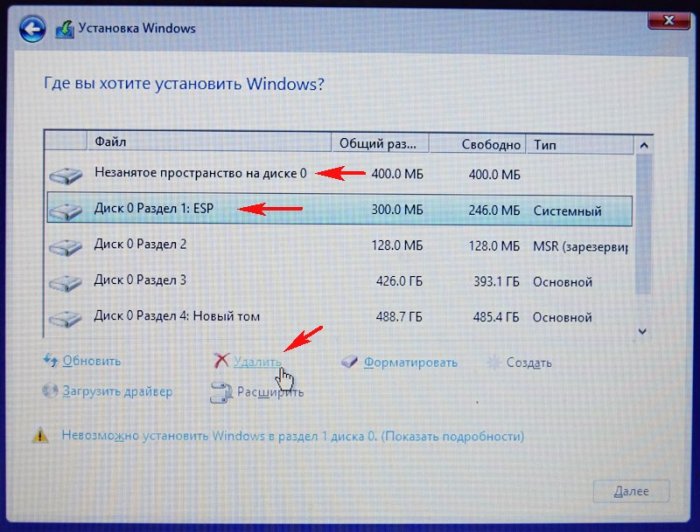
Перед выполнением операции рекомендуется отключить все внешние устройства хранения, чтобы избежать случайного удаления данных с них.

После завершения всех действий, перезагрузите ноутбук, чтобы изменения вступили в силу и система корректно обновила информацию о дисках.
